
Canoscan Lide 20 Scanner သည်ကြာမြင့်စွာကတည်းကခေတ်နောက်ကျနေပြီး operating systems ၏ဗားရှင်းအသစ်များကထောက်ခံမှုမရှိသော်လည်း 0 င်းဒိုးများနှင့်အတူမှန်ကန်သောအပြန်အလှန်ဆက်သွယ်မှုကိုတည်ဆောက်ရန်အတွက်ယာဉ်မောင်းအချို့ကိုတပ်ဆင်ရန်လိုအပ်သည်။ စုစုပေါင်းအနေဖြင့် OS ရှိလိုအပ်သောဖိုင်များကိုထည့်သွင်းရန်နည်းလမ်း 4 ခုရှိသည်။ ၎င်းတို့ထဲမှတစ်ခုချင်းစီသည် algorithm ကိုလုပ်ဆောင်ရန်အတွက်အကောင်အထည်ဖော်မှုကိုအကောင်အထည်ဖော်ရန်နှင့်ကွဲပြားခြားနားသောအခြေအနေများတွင်အသုံးဝင်လိမ့်မည်။
နည်းလမ်း 1: Canon တရားဝင်ဝက်ဘ်ဆိုက်
သင်သိပြီးသား, ပြန်လည်သုံးသပ်အောက်ရှိစကင်နာသည်အလွန်ဟောင်းနွမ်းသော်လည်း Canon သည်သင်၏တရားဝင်ဝက်ဘ်ဆိုက်မှလိုအပ်သောဖိုင်များအားလုံးကိုတင်ရန်ခွင့်ပြုသည်။ ဒါကြောင့်ဒီရွေးစရာကိုအရင်ကပြောဖို့ဆုံးဖြတ်လိုက်တယ်။ အသုံးပြုသူသည်ထိုကဲ့သို့သောလုပ်ရပ်များပြုလုပ်သင့်သည်။
Canon ၏တရားဝင်ဝက်ဘ်ဆိုက်သို့သွားပါ
- အပေါ်ကရည်ညွှန်းချက်ကို အသုံးပြု. တရားဝင်ဆိုဒ်၏အဓိကစာမျက်နှာကိုသွားပါ။ အဲဒီမှာ "ပံ့ပိုးမှု" အပိုင်းကိုကျော် mouse ကို။
- ပေါ်လာသည့်မီနူးတွင် "drivers" အမျိုးအစားကိုရွေးချယ်ပါ။
- စာမျက်နှာအသစ်သို့ပြောင်းပြီးနောက် "စကင်နာများ" ဟုခေါ်သော tile ကိုစိတ်ဝင်စားသည်။
- "Canoscan Lide" စီးရီး scanners tab သို့ပြောင်းပါ။
- Canoscan Lide 20 မော်ဒယ်လ်ကိုပထမ ဦး ဆုံးပြသထားပြီးယခုပံ့ပိုးပေးသူများ၏သက်တမ်းအရင့်ဆုံးသောကြောင့်ဖြစ်သည်။ ထုတ်ကုန်စာမျက်နှာသို့သွားရန်ဘယ်ဘက်ခလုတ်ခလုတ်နှင့်ဤမျဉ်းကိုနှိပ်ပါ။
- သက်ဆိုင်ရာစာရင်းမှ၎င်းကိုရွေးချယ်ခြင်းအားဖြင့် operating system version ကိုသတ်မှတ်ရန်လိုအပ်လိမ့်မည်။ ထို့အပြင်စာမျက်နှာသည်ပံ့ပိုးထားသော OS အားလုံး၏စာရင်းကိုပြသသည်။ ထို့ကြောင့်သင်ချက်ချင်းလိုက်လျောညီထွေဖြစ်အောင်ပြုလုပ်နိုင်သည်။
- "သီးခြားမောင်းနှင်သူများ" ကိုသင်တွေ့သည့် tab ကိုချလိုက်ပါ။ ကမ္ပည်းစာဖြင့် Blue Button ကိုနှိပ်ပါ။
- ဒေါင်းလုပ်လုပ်ရန်လိုင်စင်သဘောတူညီချက်၏စည်းကမ်းချက်များကိုယူပါ။
- Download Ender ကိုမျှော်လင့်ပါ, executable file ကို run ရန်နှင့် installation အလိုအလျောက်ပြီးစီးသည်အထိစောင့်ပါ။
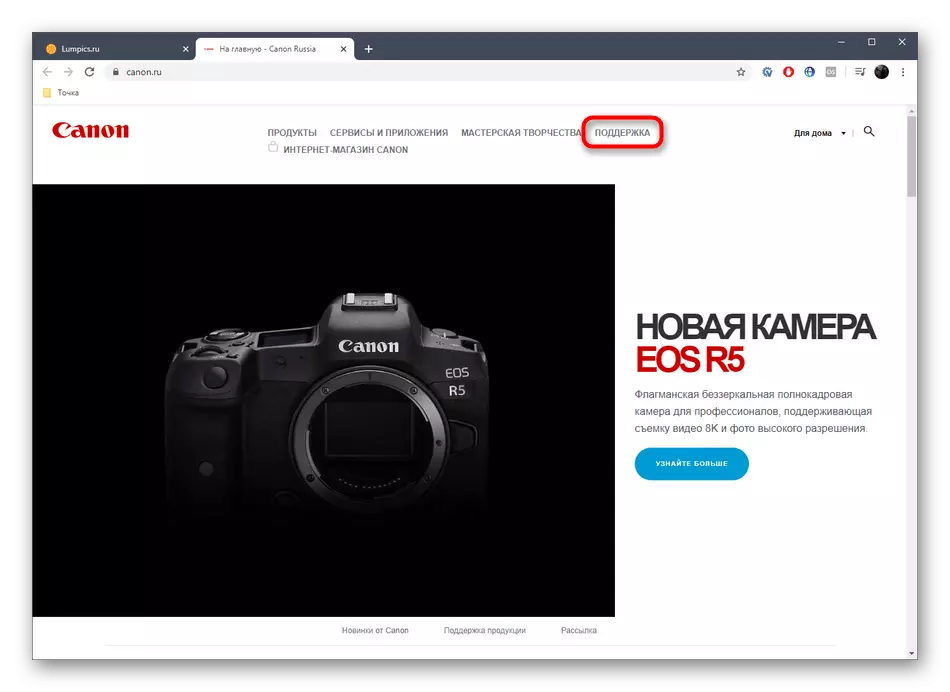

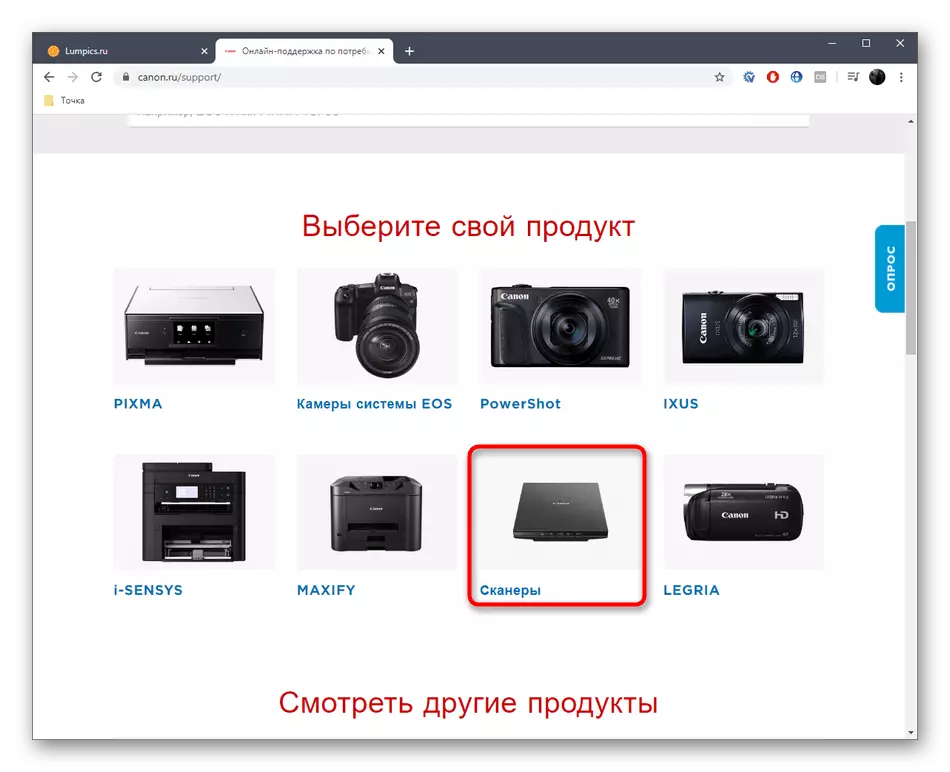
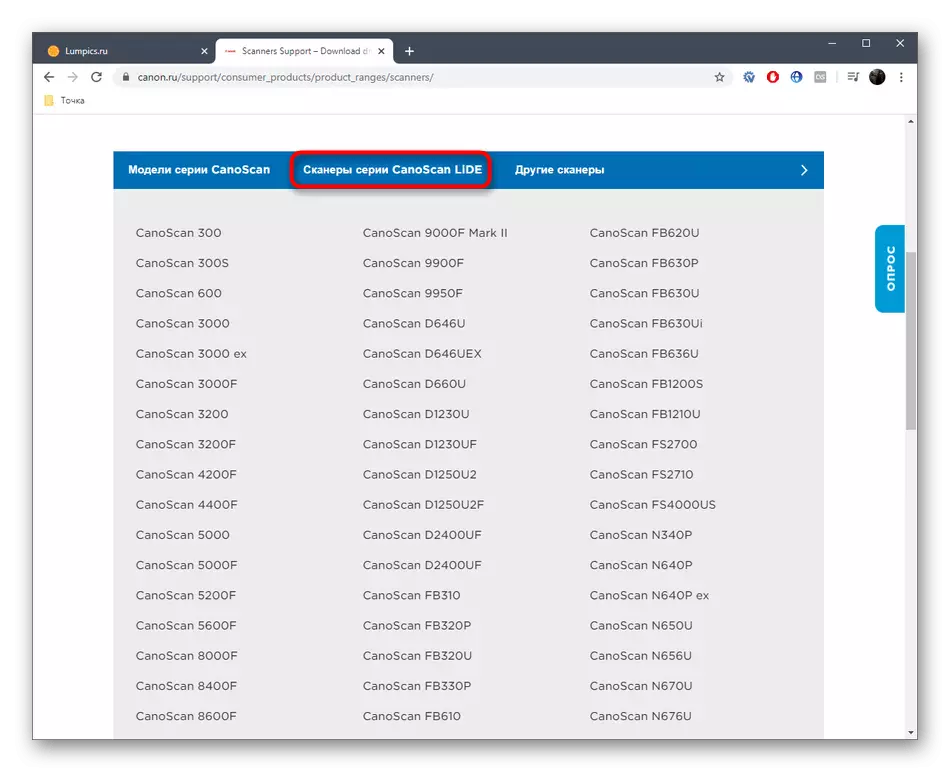
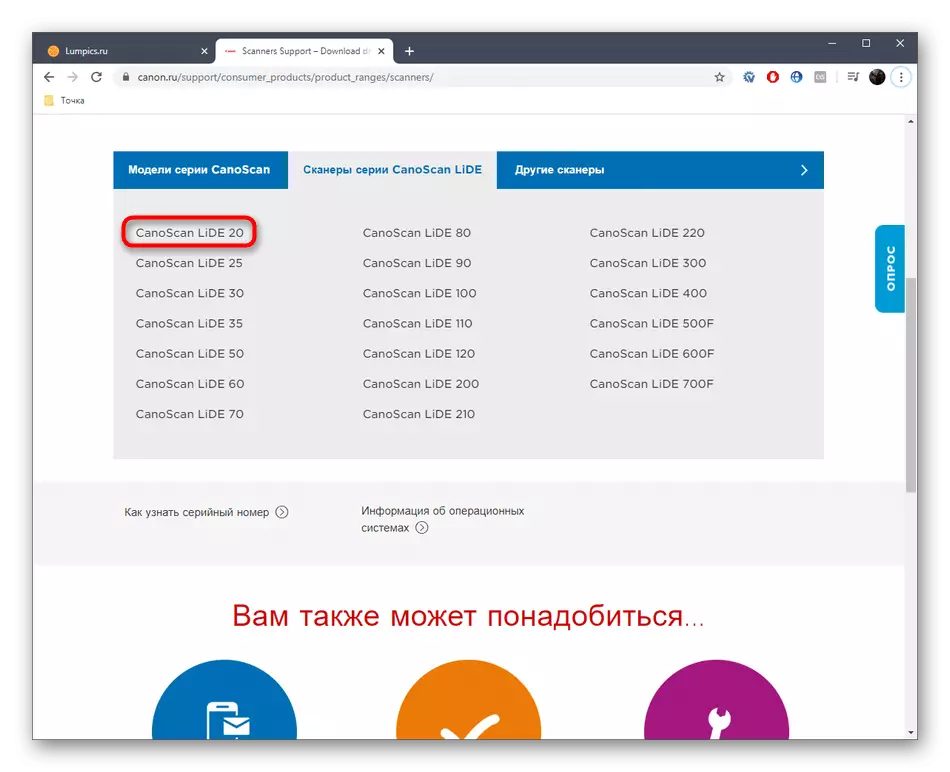
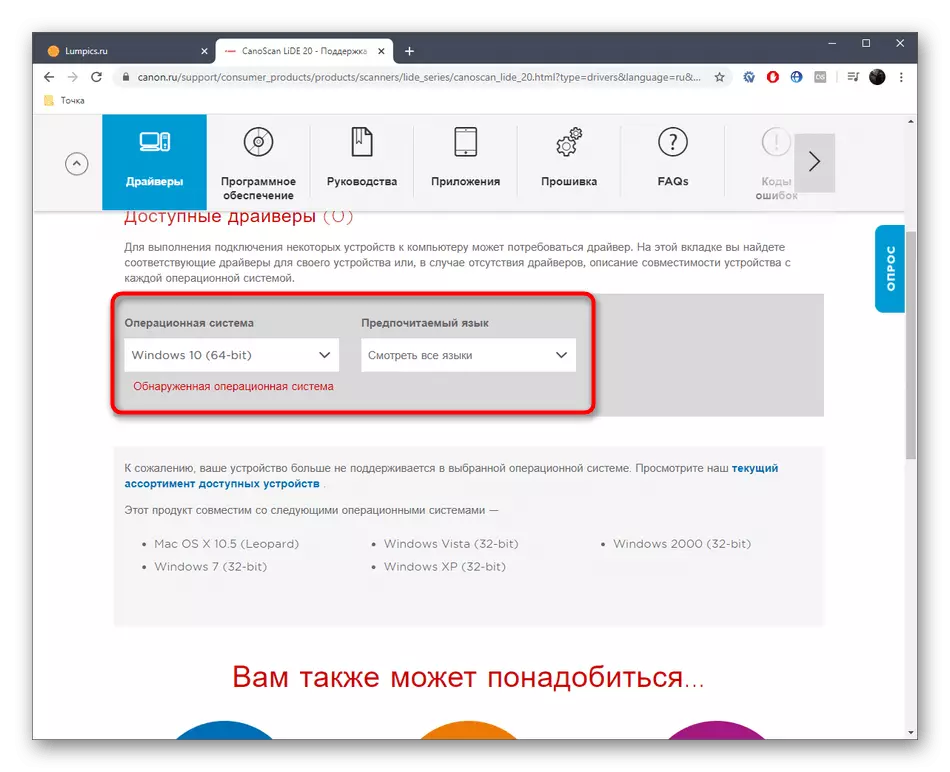
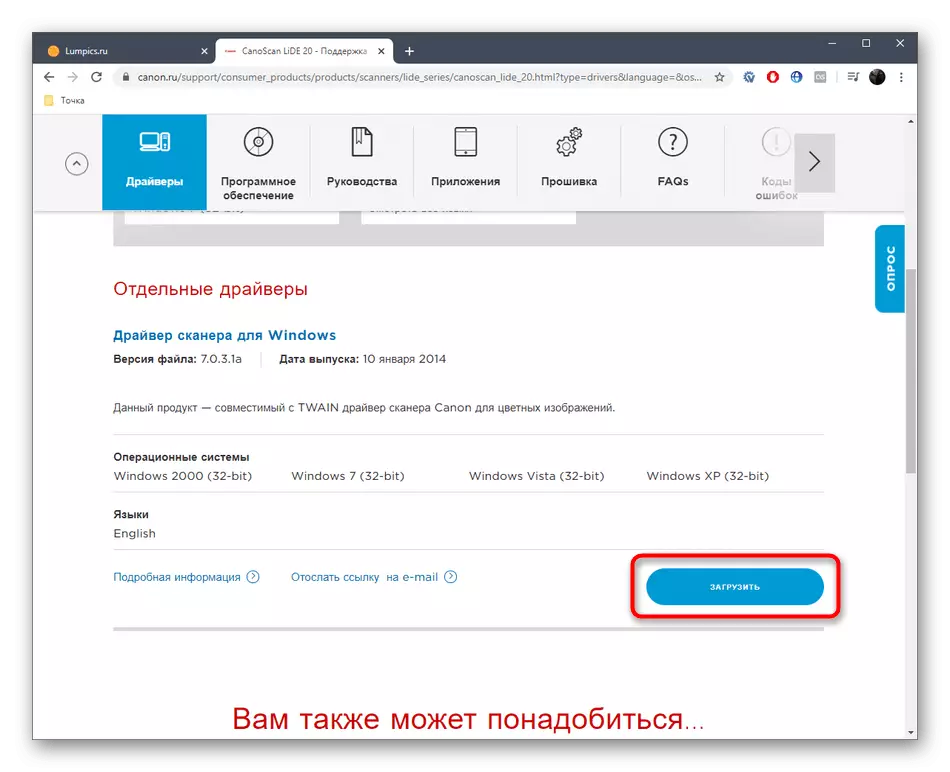
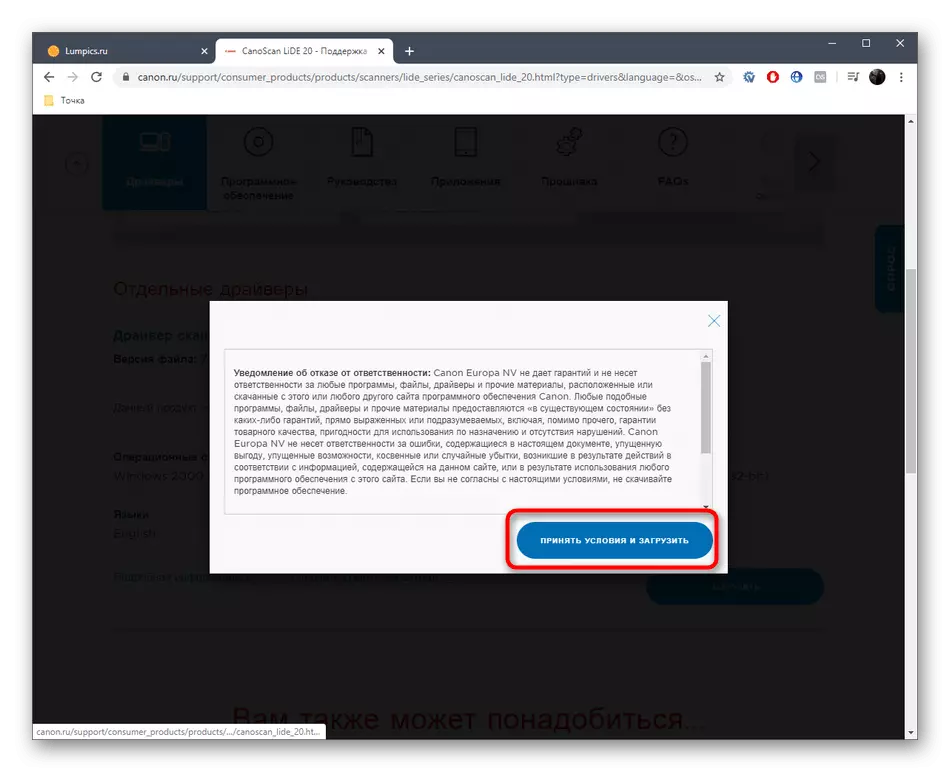

installation ကိုအောင်မြင်စွာဖြည့်စွက်ပြီးပါကစကင်နာကိုကွန်ပျူတာသို့သာပြန်လည်ချိတ်ဆက်ပါ။ ကျွန်ုပ်တို့သည် operating system ရှိ option ကိုမှတစ်ဆင့်စမ်းသပ်ခြင်းကိုချက်ချင်းစစ်ဆေးရန်နှင့်သတင်းအချက်အလက်ပြုပြင်ခြင်းမှန်ကန်ကြောင်းသေချာစေရန် Hardware ရှိသက်ဆိုင်ရာခလုတ်ကိုနှိပ်ခြင်းဖြင့်ကျွန်ုပ်တို့အကြံပြုပါသည်။
နည်းလမ်း 2. တတိယပါတီ developer များမှဆော့ဖ်ဝဲပရိုဂရမ်များ
အောက်ပါနည်းလမ်းကိုတာဝန်ရှိသူကိုတာဝန်ရှိသူဟုမသတ်မှတ်ပါ။ ၎င်းသည်တတိယပါတီ developer များထံမှကိရိယာများအသုံးပြုခြင်းကိုဆိုလိုသည်။ ၎င်းတို့သည် system ကိုအလိုအလျောက်စကင်ဖတ်စစ်ဆေးပြီးပျောက်ဆုံးနေသောယာဉ်မောင်းများကိုရှာဖွေသည့်အထူးအစီအစဉ်များဖြစ်သည်။ ထိုကဲ့သို့သောလုပ်ဆောင်သည့်အခါ Canoscan Lide 20 ကိုဆက်သွယ်ရန်မမေ့ပါနှင့်, ဒါကြောင့်၎င်းကိုအသိအမှတ်ပြုရန်မမေ့ပါနှင့်။ ရှာဖွေမှုကို File Search ကိုဖိုင်တွဲတစ်ခုတွင်ဤလုပ်ငန်းစဉ်ကို drippackpack ဖြေရှင်းချက်ပါ 0 င်မှုနှင့် ပတ်သက်. စဉ်းစားသည့်ကျွန်ုပ်တို့၏ဝက်ဘ်ဆိုက်ရှိသီးခြားဆောင်းပါးတစ်ခုတွင်ကြည့်ရှုနိုင်သည်။
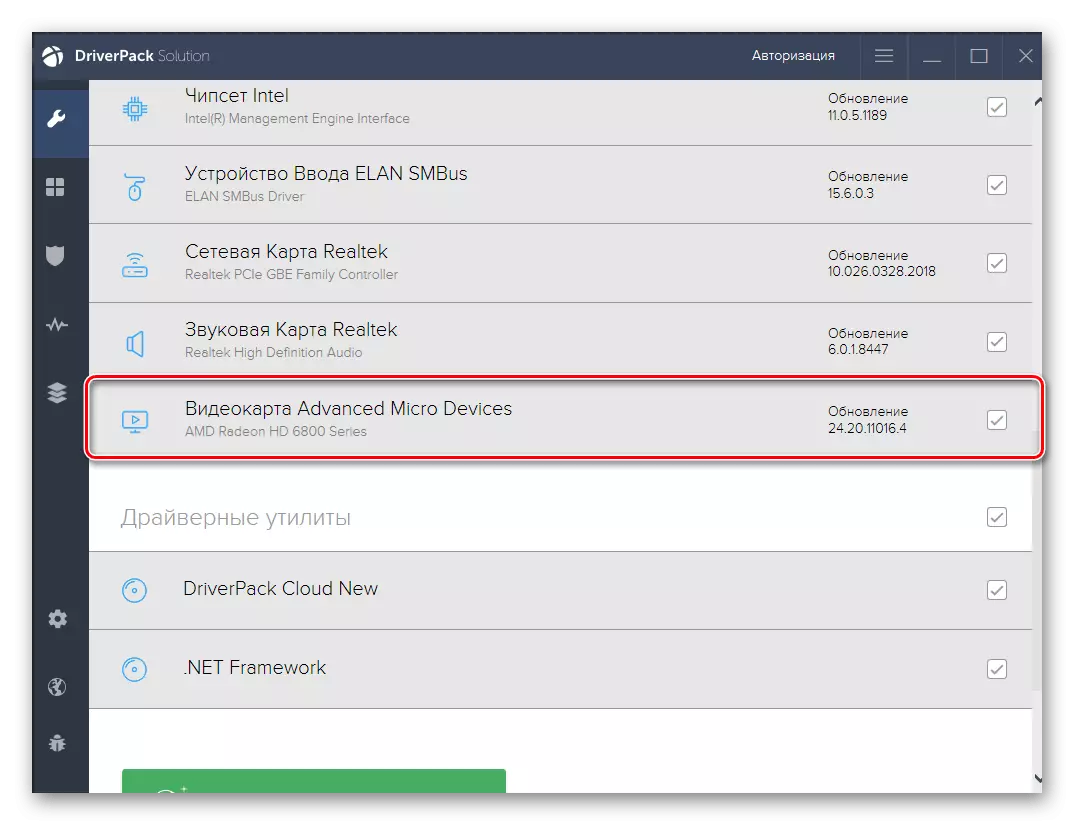
ဆက်ဖတ်ရန်: Driverpack ဖြေရှင်းချက်မှတစ်ဆင့်ယာဉ်မောင်းများကိုတပ်ဆင်ပါ
အကယ်. သင် driver များကိုရှာဖွေရန်မလိုအပ်ပါကအများဆုံးဖော်ပြထားသော drivepack solution ကိုမှတစ်ဆင့်သင်ဖတ်ရှုရန်အတွက်အခြားရွေးချယ်စရာရွေးချယ်စရာများကိုဖတ်ရန်အကြံပြုပါသည်။ လက်ရှိညွှန်ကြားချက်ကို Universal သို့ထည့်သွင်းစဉ်းစားနိုင်သည်။ သင်အကြိုက်ဆုံးပရိုဂရမ်ကိုသာရွေးချယ်ရန်, ၎င်းကို install လုပ်ပြီးနောက်ဆုံးသတင်းများကိုစတင်စစ်ဆေးပါ။
ဆက်ဖတ်ရန် - ယာဉ်မောင်းများကိုတပ်ဆင်ရန်အကောင်းဆုံးပရိုဂရမ်များ
နည်းလမ်း 3: ID Canoscan Lide 20
ထူးခြားသောအမှတ်အသားသည်ကွန်ပျူတာတစ်ခုချင်းစီမှလုံးဝဖြစ်သည်။ ၎င်းသည်ကွန်ပျူတာနှင့်ချိတ်ဆက်ခြင်းသို့မဟုတ် built-in အစိတ်အပိုင်းကိုလုပ်ဆောင်သည်။ ထည့်သွင်းစဉ်းစားနေသည့်စကင်နာသည်စကင်နာထက်မကျော်လွန်ပါ။ အထူးသဖြင့်အွန်လိုင်း 0 န်ဆောင်မှုများကို အသုံးပြု. ထိုကဲ့သို့သောကုဒ်သည်သဟဇာတဖြစ်သောယာဉ်မောင်းများကိုရှာဖွေရန်ကူညီလိမ့်မည်။ Windows ရှိကိရိယာမန်နေဂျာမှတစ်ဆင့် hardware နံပါတ်ကိုရှာဖွေနိုင်သည်။ ထိုကဲ့သို့သော 0 က်ဘ်ဆိုက်များနှင့်အပြန်အလှန်ဆက်သွယ်မှုသည်ကျွန်ုပ်တို့၏ဝက်ဘ်ဆိုက်ပေါ်တွင်သီးခြားနေရာများရှိသီးခြားလက်စွဲစာအုပ်တွင်ပိုမိုလေ့လာရန်သင့်အားကျွန်ုပ်တို့ဖိတ်ခေါ်ပါသည်။
USB \ VID_04A9 & PID_220d
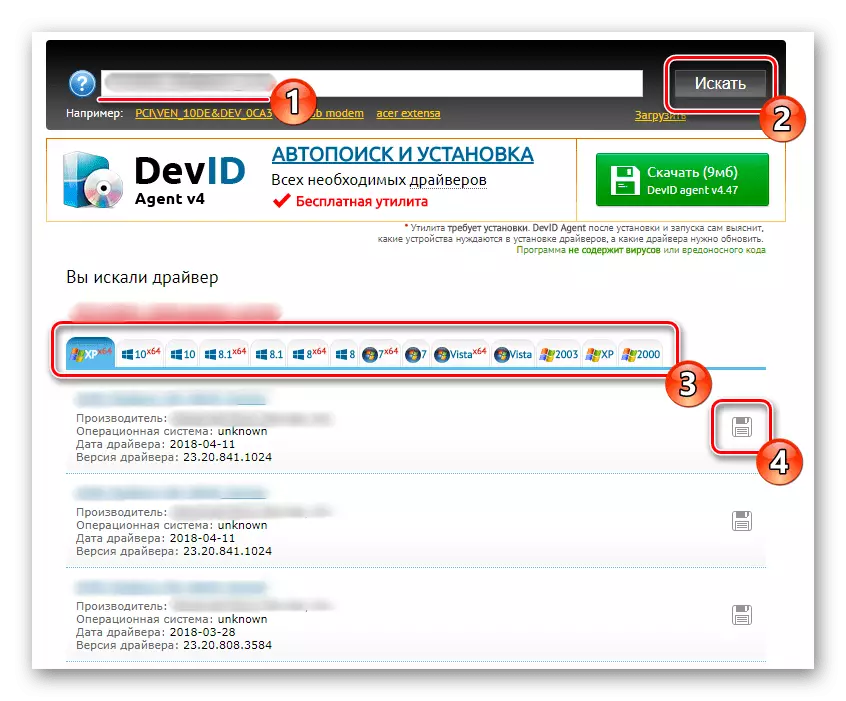
ဆက်ဖတ်ရန်: အိုင်ဒီအားဖြင့်ယာဉ်မောင်းတစ် ဦး ကိုဘယ်လိုရှာရမလဲ
နည်းလမ်း 4: Built-in Windows
ယနေ့ပစ္စည်း၏နောက်ဆုံးနည်းလမ်းသည် operating system ၏စံတူရိယာများအသုံးပြုခြင်းနှင့်ဆက်စပ်နေသည်။ မတူညီသောဆိုဒ်များကအပိုဆောင်းအစီအစဉ်များသို့မဟုတ်အသွင်ကူးပြောင်းမှုများကိုဒေါင်းလုတ်လုပ်ခြင်းမပြုဘဲလုပ်ရန်ခွင့်ပြုလိမ့်မည်။ သို့သော်၎င်းသည်အမြဲတမ်းစနစ်တကျလုပ်ဆောင်နိုင်ခြင်းမရှိသေးပါ, ထို့ကြောင့်ဤရာထူးတွင်ရှိသည်။ သို့သော်အထက်တွင်ဆွေးနွေးထားသောနည်းလမ်းများကိုသင်မကြိုက်ပါကဤအရာသည်သင်အကောင်အထည်ဖော်ရန်ကြိုးစားနိုင်သည့်တစ်ခုတည်းသောရွေးချယ်စရာနည်းလမ်းဖြစ်သည်။
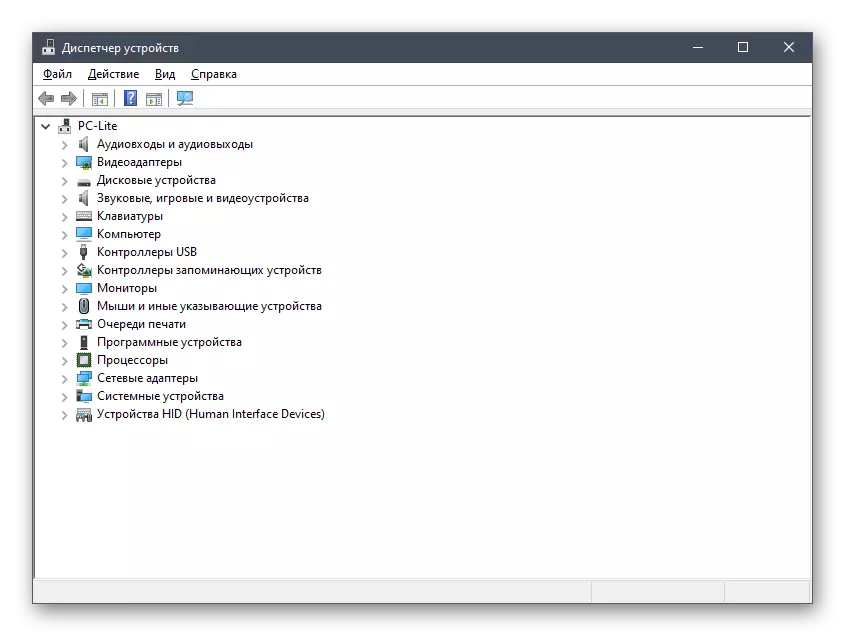
Read More: Drivers ကို standard windows tools များတပ်ဆင်ခြင်း
Canoscan Lide 20 အတွက်ယာဉ်မောင်းများတပ်ဆင်ခြင်းကိုပြီးဆုံးပြီးနောက်ချက်ချင်းပင်သင်သည်စကင်ဖတ်စစ်ဆေးမှု၏အစကိုသွားနိုင်သည်။ ယခုအခါ device ကိုယခုအခါပုံမှန်အားဖြင့်ပြသထားပြီး Settings နှင့်အတူနောက်ထပ်မီနူးများကိုအသုံးပြုနိုင်စွမ်းပေါ်လာလိမ့်မည်။
